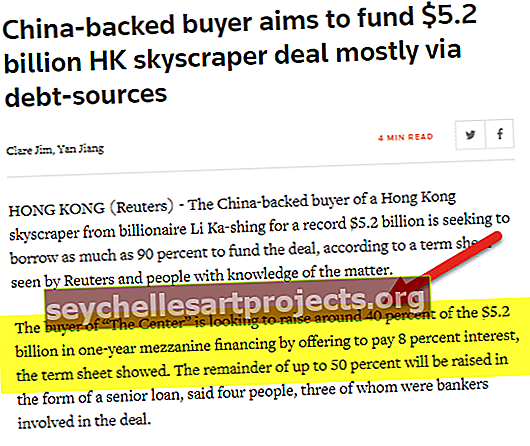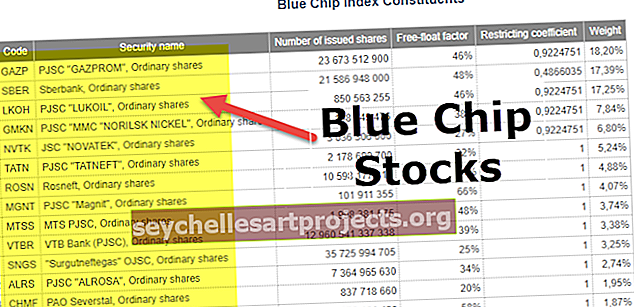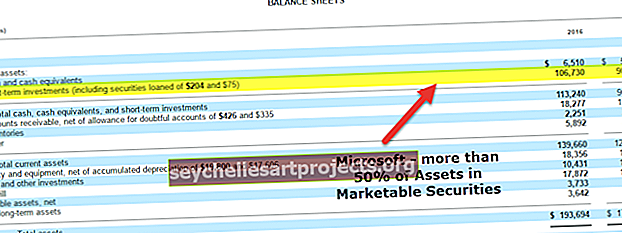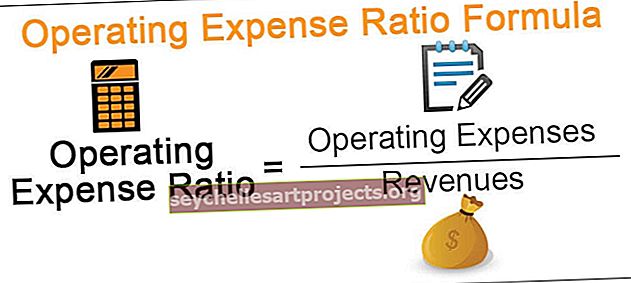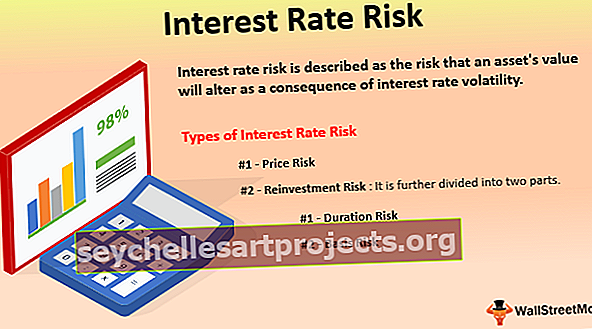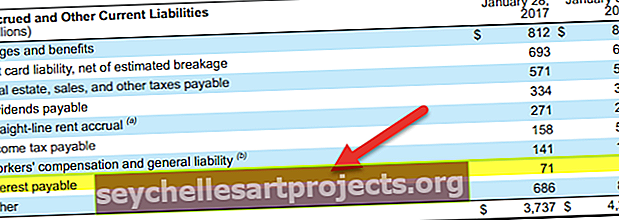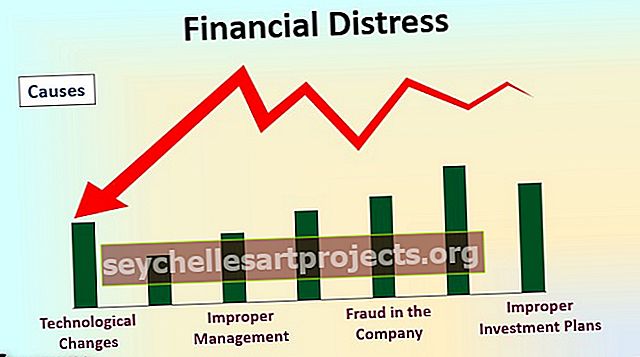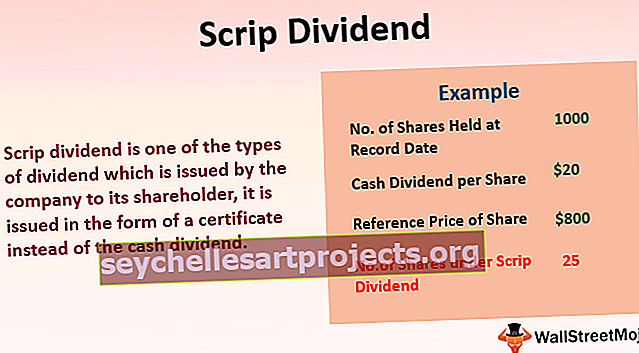Paieškos funkcija programoje „Excel“ (formulė, pavyzdžiai) | Kaip naudoti?
„Excel SEARCH“ funkcija
Paieškos funkcija „excel“ yra suskirstyta į teksto ar eilutės funkcijas, tačiau šios funkcijos išvestis yra sveikasis skaičius, paieškos funkcija suteikia mums poskyrio padėtį tam tikroje eilutėje, kai pateikiame paieškos vietos parametrą, taigi ši formulė užima trys argumentai yra poskyris, vienas yra pati eilutė ir vienas yra vieta pradėti paiešką.
Funkcija PAIEŠKA yra teksto funkcija, naudojama norint rasti eilutės / teksto pakraščio vietą.
PAIEŠKOS funkcija gali būti naudojama kaip darbalapio funkcija, o tai nėra didžiųjų ir mažųjų raidžių funkcija.
PAIEŠKOS formulė „Excel“
Žemiau yra „Excel“ PAIEŠKOS formulė

Paaiškinimas
„Excel SEARCH“ funkcijoje yra trys parametrai (rasti_tekstas, viduje_tekstas) yra privalomi parametrai, o vienas (pradžios_skaita) yra neprivalomas.
Privalomas parametras:
- find_text: find_text nurodo pakraštį / simbolį, kurio norite ieškoti eilutėje, arba tekstą, kurį norite sužinoti.
- WITHIN_TEXT: . Kur yra jūsų substring arba kur atliekate find_text.
Pasirenkamas parametras:
- [START_NUM]: : iš kur norite pradėti per Excel teksto paieška. jei praleista, tada „SEARCH“ jį laiko 1 ir žvaigždute ieško nuo pirmo simbolio.
Kaip „Excel“ naudoti paieškos funkciją? (su pavyzdžiais)
PAIEŠKOS funkcija yra labai paprasta ir paprasta naudoti. Supraskime „SEARCH Function“ veikimą pagal keletą pavyzdžių.
Šią „Search Function Excel“ šabloną galite atsisiųsti čia - „Search Function Excel“ šablonas1 pavyzdys
Atlikime paprastą „Good“ pakraščio paiešką pateiktame tekste ar eilutėje. Čia mes ieškojome gero žodžio, naudodamiesi funkcija PAIEŠKA, ir jis grąžins gero žodžio vietą ryte.
= PAIEŠKA („Geras“, B6) ir išvestis bus 1.
Tarkime, kad yra dvi geros atitikties, tada „SEARCH“ programoje „Excel“ suteiks jums pirmąją atitikties vertę, jei norite kitos geros vietos, tada tiesiog naudokite = SEARCH („Geras“, B7, 2) [pradžios_num] kaip 2 tada suteiks jums antrosios atitikties vertės vietą, o išvestis bus 6.
2 pavyzdys
Šiame pavyzdyje mes filtruosime vardą ir pavardę iš viso vardo, naudodami PAIEŠKĄ programoje „Excel“.
Vardui = LEFT (B12, SEARCH (”“, B12) -1)

Pavardei = RIGHT (B12, LEN (B12) -SEARCH (““, B12))
3 pavyzdys
Tarkime, kad yra ID rinkinys ir jūs turite sužinoti _ vietą ID, tada naudokite tiesiog „Excel SEARCH“, kad sužinotumėte „_“ vietą ID.
= PAIEŠKA („_“ , B27 ) ir išvestis bus 6.
4 pavyzdys
Supraskime „SEARCH“ veikimą „Excel“ su pakaitos simboliais.

Apsvarstykite pateiktą lentelę ir ieškokite kito 0 tekste A1-001-ID
Pradinė padėtis bus 1, tada = PAIEŠKA („?“ & I8, J8, K8) išėjimas bus 3, nes „?“ nepaisykite vieno simbolio prieš 0 ir išvestis bus 3.
Antroje nurodytos lentelės eilutėje A paieškos rezultatas B1-001-AY
Bus 8, bet jei paieškoje naudosime „*“, tai suteiks jums 1 kaip vietos išvestį, nes jis nepaisys visų simbolių prieš „A“, o išvestis bus 1 už jį = PAIEŠKA („*“ ir I9, J9).
Panašiai „J“ atveju 8 - = PAIEŠKA (I10, J10, K10) ir 7 - = PAIEŠKA („?“ Ir I10, J10, K10).
Panašiai ketvirtosios eilutės išvestis bus 8 = SEARCH (I11, J11, K11) ir 1 = SEARCH („*“ & I11, J11, K11)
Ką reikia atsiminti
- Tai neskiria didžiosios ir mažosios raidės
- Ji mano, kad Tanuj ir Tanuj ta pati reikšmė reiškia, kad neskiria b / w mažųjų ir didžiųjų raidžių.
- Taip pat leidžiama pakaitos simbolius, ty „?“ , „*“ Ir „~“ tildė.
- „?“ naudojamas norint rasti vieną simbolį.
- „*“ Naudojamas rungtynių sekai.
- Jei iš tikrųjų norite ieškoti „*“ arba „?“ tada prieš simbolį naudokite „~“.
- Tai grąžina #VALUE! Klaida, jei nėra atitinkančios eilutės, randama „inside_text“.
Tarkime, kad žemiau pateiktame pavyzdyje mes ieškome „a“ pakraščio stulpelyje „ Vardas“, jei rado, kad jis grąžins pavadinimo vietą, kitu atveju jis suteiks klaidą #VALUE, kaip parodyta žemiau.